
01 49 07 89 89
- Aide
-
Mieux connaître Veoprint
-
Passer une commande
-
Produits par métiers
-
Lexique produit
-
Encapsulage
-
Liste d'imprimés
-
Lexique produit
-
Pelliculage
-
Plastique ABS : un matériau robuste et polyvalent
-
Les vernis d'impression
-
Catalogues
-
Plastification (brillant, mat...)
-
Marketing
-
Amalgame
-
Autocollant
-
Bus mailing
-
Carte PVC
-
Carte de visite
-
Carton d'invitation
-
Carte plastique
-
Carte postale
-
Dépliant publicitaire
-
Dépliant 2 volets
-
Dépliant 3 volets
-
Etiquette
-
Etiquette adhésive
-
Etiquette autocollante
-
Etiquette en bobine
-
Flyers
-
Fiche produit
-
Guide touristique
-
Jaquette
-
Leaflet
-
Livret d'accueil
-
Mailing
-
Manuel
-
Menu restaurant
-
Notice pharmaceutique
-
Notice technique
-
Papier adhésif
-
Plaquette commerciale
-
Prospectus
-
Publipostage
-
Set de table
-
Sous bock / sous verre
-
Stickers
-
Tract
-
Triptyque
-
Vignette
-
-
Papeterie
-
Agenda personnalisé
-
Autocopiant
-
Billetterie
-
Bloc papier
-
Bloc publicitaire
-
Bloc-notes
-
Calendrier
-
Calendrier chevalet
-
Calendrier mural
-
Calendrier de poche
-
Calque
-
Carnet
-
Carnet à souche
-
Carte d'identité
-
Carte de correspondance
-
Carte de vœux
-
Carte géographique / routière
-
Chèque
-
Chéquier
-
Chemise à rabats
-
Classeur
-
Coupon
-
Coupon-réponse
-
Document administratif
-
Dossier Bristol
-
En-tête de lettre
-
Enveloppe
-
Facture
-
Faire-part
-
Formulaire informatique
-
Invitation
-
Liasse autocopiante, autocopiant
-
Marque-page
-
Papier à lettre
-
Plan d'architecte
-
Pochette
-
Pochette à rabats
-
Porte documents
-
Post It
-
Répertoire
-
Sous-main
-
Tête et suite de lettre
-
-
Signalétique
-
Adhésif
-
Adhésif /sticker
-
Affiche
-
Affiche 4x3
-
Affiche 80x120 cm
-
Affiche 100x150 cm
-
Affiche 120x180 cm
-
Affiche 200x150 cm
-
Affiche 240x160 cm
-
Affiche 320x240 cm
-
Affiche 2m²
-
Affiche 3m²
-
Affiche 4m²
-
Affiche 8m²
-
Affiche 12m²
-
Affiche A0
-
Affiche A1
-
Affiche A2
-
Affiche A3
-
Affiche A4
-
Affiche B1
-
Affiche abribus
-
Affiche B2
-
Affiche avant de bus
-
Affiche cinéma
-
Affiche collée
-
Affiche colonne Morris
-
Affiche couloir métro
-
Affiche cul de bus
-
Affiche flanc de bus
-
Affiche grand format
-
Affiche métro
-
Affiche More O'Ferrall
-
Affiche Pisa
-
Affiche petit format
-
Affiche planimètre
-
Affiche rampe d'escalier
-
Affiche très grand format
-
Affiche urbaine
-
Affichette
-
Autocollant voiture
-
Bâche
-
Bâche anti feu M1
-
Bâche Mesh
-
Bâche micro-perforée
-
Bâche outdoor
-
Bâche PVC
-
Bâche vinyle
-
Banderole publicitaire
-
Beach flag
-
Covering
-
Drapeau
-
Différents types d'affiches
-
Enseigne
-
Etiquettes adhésives
-
Film adhésif
-
Fléchage
-
Guirlande de fanions
-
Lettrage
-
Marquage au sol
-
Mobilier urbain
-
Marquage Véhicule
-
Panneau
-
Panneau alvéolaire
-
Panneau de chantier
-
Panneau dibond
-
Panneau Komacel
-
Panneau plexiglas
-
Panneau publicitaire
-
Panneau PVC
-
Pavillon
-
Pictogramme
-
Plan de ville ou routier
-
Plaque de porte
-
Signalétique extérieure
-
Signalétique intérieure
-
Stop-rayon
-
Toile tendue
-
Vitrine d'exposition
-
Vitrophanie
-
-
PLV
-
Arche publicitaire
-
Bâche grand format
-
Banner
-
Box palette
-
Cache-borne / borne publicitaire
-
Calicot
-
Chevalet carton
-
Chevalet de comptoir
-
Chevalet de trottoir
-
Comptoir d'accueil
-
Display
-
Enrouleur ou roll-up
-
Enseigne magasin
-
Kakemono
-
Kakemono suspendu
-
Mât publicitaire
-
Oriflamme
-
Panneau rigide PVC
-
PLV
-
PLV comptoir
-
PLV sur mesure
-
Présentoir produit comptoir
-
Porte-brochure comptoir
-
Porte brochure au sol
-
Présentoir produit sol
-
Pupitre/ Lutrin
-
Roll-up / enrouleur
-
Silhouette carton
-
Stand d'exposition
-
Stand parapluie
-
Stand d'exposition carton
-
Stand X et L-banner
-
Stockeur
-
Tête de gondole
-
Totem publicitaire
-
Urne carton
-
Vinyle
-
-
Emballage
-
Boîte
-
Boîte en carton
-
Boîte à fond automatique
-
Caisses et Palettes
-
Coffret
-
Etui
-
Etui en carton
-
Papiers emballage
-
Pochette
-
Pochette CD
-
Pochette carton
-
Pochette kraft
-
Pochette mousse
-
Pochette plastique
-
Pochette à bulles
-
Rubans de palettisation
-
Shopping bag
-
Sac Kraft
-
Sac luxe
-
Sac marin
-
Sac papier
-
Sac papier automatique
-
Sac papier cordelettes
-
Sac papier kraft
-
Sac papier luxe
-
Sac plastique
-
Sac plastique bretelles
-
Sac plastique luxe
-
Sac plastique soufflet
-
Sac poignées découpées
-
Sac poignées plates
-
Sac poignées rapportées
-
Sac poignées souples
-
Sac publicitaire
-
-
Les découpes
-
La reliure piquée
-
La reliure dos cousu
-
Goodies
-
-
Les métiers de l'imprimerie
-
Façonnages
-
Papiers d'impression
-
Papier Adhésif de Sérigraphie
-
Papiers Autocopiant
-
Papier Adhésif de Sérigraphie Spécialités
-
Imprimerie durable : la blancheur papier
-
Papiers Auto-Adhésif
-
Papiers Jet d'encre Aqueux
-
Papiers pour Impression Grand Format (LFP)
-
Papiers Carton Graphique
-
Imprimerie durable : papier écologique
-
Papier Bandes Adhésives et Colles
-
Papiers Offset
-
Les différentes marques de papier
-
Papiers de Création
-
-
Technologies d'impression
-
Finitions (vernis, pelliculage ...)
-
-
FAQ produit
-
Guides d'impression
-
Fiches techniques et gabarits
-
| Nos fiches techniques par produits
-
Adhésifs et vitrophanies
-
Affiches, posters
-
Bâche
-
Bloc-notes
-
Brochures piquées
-
Calendriers
-
Cartes de correspondance
-
Cartes de visite, de fidélité
-
Cartes de voeux
-
Cartes postales
-
Catalogues, magazines (avec dos)
-
Chemises à rabats
-
Chevalet de rue
-
Classeurs personnalisés
-
Dépliants 2 volets
-
Dépliants 3 volets
-
Dépliants 4 volets
-
Enrouleurs, Roll Up
-
Enveloppes avec bande auto-adhésive
-
Étiquettes, Autocollants
-
Flyers, prospectus, tracts
-
Flyers rond
-
Panneaux dibond
-
Panneaux PVC
-
Panneaux Plexiglas
-
Panneaux
-
Kakemono
-
Sous-verres
-
Sous-mains
-
Set de table
-
Stand parapluie
-
Totems extérieurs
-
Tampons encreurs
-
-
Ecologie
-
Certification GRS
-
Label Oeko-tex
-
RPET - Que signifie ce terme ?
-
Polypropylène – Le plastique durable et polyvalent
-
Encres latex éco-responsables
-
| Imprimerie et éco-responsabilité
-
L'éco-conception
-
L'éco-impression : l'engagement Veoprint
-
Les écolabels
-
Sites de productions labélisés
-
Organisation Rain Forest Alliance
-
L'imprimerie écologique et les écolabels
-
Papiers certifiés écolabels
-
L'écolabel ECF
-
La certification EMAS
-
L'écolabel PCF
-
L'écolabel TCF
-
L'écolabel NF Environnement
-
L'écolabel Européen
-
La norme ISO 9001
-
La norme ISO 14001
-
L'écolabel PEFC
-
L'écolabel APUR
-
L'écolabel : La Boucle de Möbius
-
L'écolabel allemand : l'ange bleu
-
L' écolabel Cygne Blanc (Nordic Swan)
-
L'écolabel : Imprim'Vert
-
L'écolabel FSC
-
-
Les matériaux écologiques
-
-
Programme de fidélité / revendeur
-
Contact
Comment créer un dépliant avec Publisher ?
Etape 1 : Définir le visuel pour créer un dépliant
Visuel pré-défini :
Sur Publisher vous sont présentés plusieurs dossiers "Types de compositions populaires". Cliquez sur "Brochures" (1) pour créer votre dépliant.
Publisher vous présente de nombreux thèmes répertoriés par type d’événement. Choisissez celui qui correspond au mieux au message que vous souhaitez faire passer.
Choisissez des couleurs lors de la création de dépliant (2), et la police (3). Pour personnaliser votre dépliant double-cliquez sur le dépliant (4). Une page va s'ouvrir. Sélectionnez les différents éléments (5) et personnalisez votre catalogue (6).
Vous pouvez à tout moment déplacer, modifier les éléments déjà présents sur le dépliant ou changer de modèle lors de la création de dépliant.
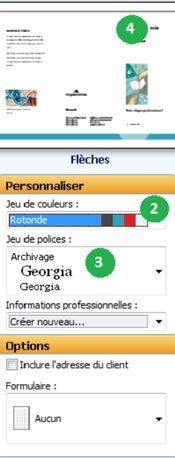
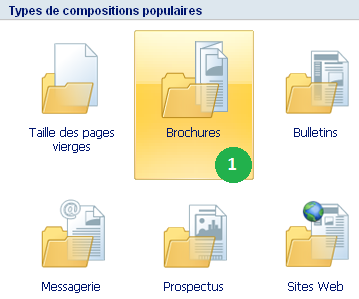
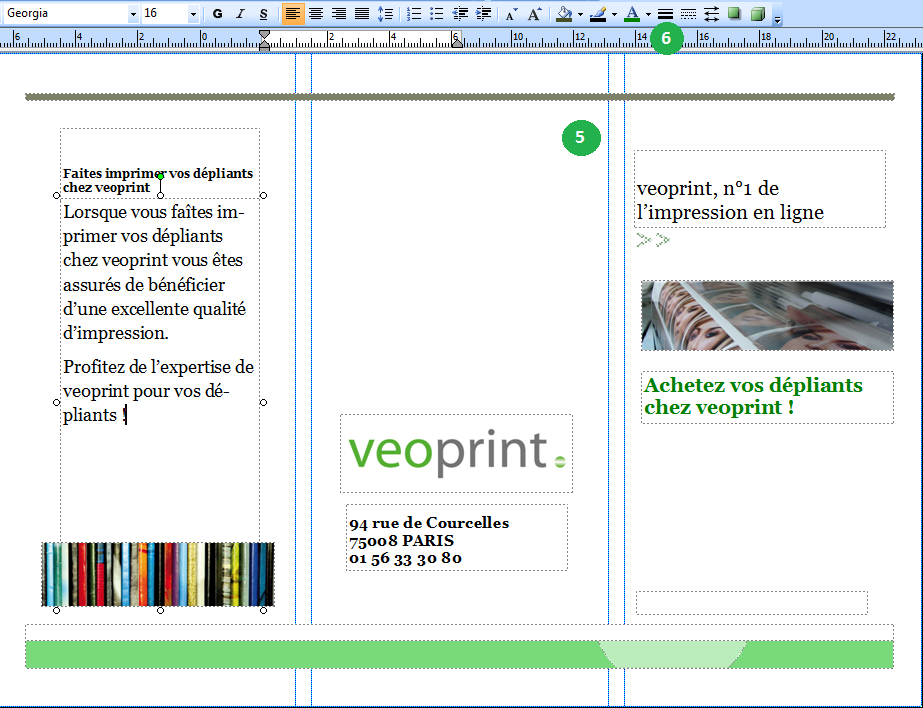
Visuel personnalisé :
Lorsque vous ouvrez publisher, cliquez sur "Brochures", allez à la dernière catégorie "Tailles vierges" (1), vous pouvez choisir plusieurs formes et types de papiers pour la création de dépliant, déroulez les éléments et choisissez le format et type d'impression qui vous convient pour votre dépliant (2).
Ex : Dépliant A3 paysage (420x297mm)
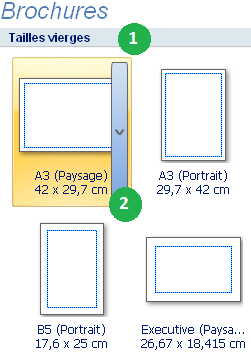
Choisissez les couleurs pour votre dépliant (3) et la police (4) (vous pouvez à tout moment les modifier)
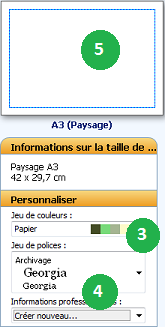
Pour personnaliser votre dépliant double-cliquez sur le dépliant (5). Une page va s'ouvrir. Insérez des zones de texte, des tableaux, des formes (6)... puis personnalisez-les (7) au moment de la création de dépliant.

Etape 2 : Définir le format pour créer un dépliant
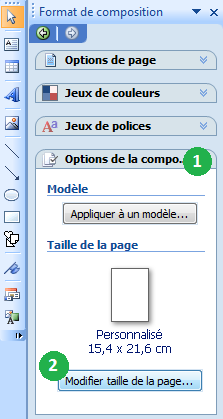
Le format de votre dépliant est déjà défini.
Il faut que vous rajoutiez les fonds perdus.
Allez dans l'onglet "Options de la composition" (1), puis cliquez sur "Modifier taille de la page" (2)
Une fenêtre va s'ouvrir. Rajoutez 6 mm à la largeur et 6 mm à la hauteur (3).
Dans les repères de marge indiquez 3 mm pour chaque bordure (4) lors de la création de dépliant.
Ex : Pour un dépliant ouvert A5, le format fini est 210x148 mm, il faudra que vous saisissiez (210+3+3) x (148+3+3) soit 216x154 mm
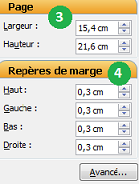
Format fini => format de votre dépliant 2 volets - 1 pli ouvert sous photoshop pour la création de dépliant
- 210x148 mm (A5)
- 297x210 mm (A4)
- 420x297 mm (A3)
Format fini => format de votre dépliant 3 volets - 2 plis plié sous photoshop pour la création de dépliant
- 210x100 mm
- 297x210 mm (A4)
- 210x148 mm (A5)
- 148x105 mm (A6)
- 105x105 mm (Carré)
- 120x120 mm (Carré)
Etape 3 : Préparation du document pour la création de dépliant
Utilisez les règles pour placer vos repères.
Pour placer un repère sur votre document, placez votre souris sur la règle de gauche et faites un cliquer-glisser vers votre document.
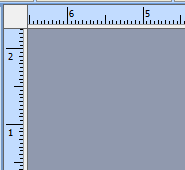
Zoomez dans le coin supérieur gauche de votre document grâce à l'outil "zoom"
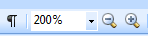
Placez-le à 6 mm du bord et faites de même avec les 3 autres règles. Évitez de placer vos éléments trop près de vos repères (environ 3 mm), ils représentent des traits de coupes ou des plis.
Pour les dépliants 2 volets :
Placez votre repère au centre de votre document.
Ex : Pour un dépliant A4 fermé, soit A3 ouvert (426x303 mm avec les fonds perdus), vous placerez votre repère à 213 mm du bord. A cet endroit se trouve le pli.

Pour les dépliants 3 volets - Plis accordéons :
Pour des plis accordéons, prenez la taille du plus grand côté du document et divisez par le nombre de volets, autrement dit divisez pas 3. Placez les repères à la valeur trouvée.
Ex : Pour un dépliant 3 volets - plis accordéons 297x210 fermé, soit 891x210 ouvert sans fonds perdus. Prenez 891 que vous divisez par 3, soit 891/3 =297. Placez vos repères à 300 mm (297+3 pour le fond perdu) et 597 mm (300+297 mm pour le fond perdu) du bord.
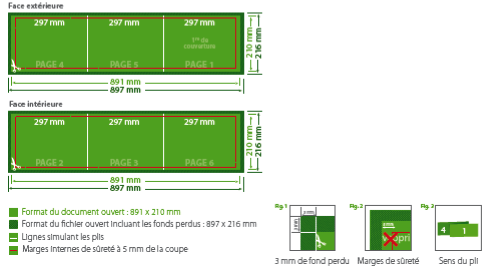
Pour les dépliants 3 volets - Plis roulés :
Pour placez vos repères sur votre document pour des plis roulés, prenez la largeur du format fini.
Ex : Pour un format de 210x297 mm, vous prendrez 210 mm, et pour un format 297x210 mm, vous utiliserez 297 mm.
Placez vos repères à 210 mm du bord. Vous placerez un repère à 207 mm pour le volet intérieur afin de ne pas l'abîmer lorsque votre document sera plié.
Les repères extérieurs seront placés à 210 mm (207+3) et 420 mm du bord avec fond perdu.
Les repères intérieurs seront placés à 213 mm (210+3) et 423 mm du bord avec fond perdu.

Pour les dépliants avec plis croisés :
Pour réaliser ce pli, vos repères doivent être placés au centre de la largeur et de la longueur de votre document lors de la création de dépliant.
Ex : Pour un format ouvert de 297x420 mm les repères sont à 148 mm (297/2) et 210 mm (420/2) par rapport au repère des fonds perdus. En comptant les fonds perdus ils sont à 151 mm en largeur (148+3) et 213 mm en longueur (210+3).
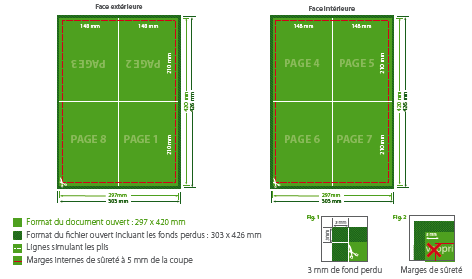
Etape 4 : Edition de votre dépliant
Nous vous conseillons de garder une marge de 5 mm lors de la création de dépliant pour vos textes et visuels.
Enregistrez votre document en PDF, dans le bouton "fichier" (1), cliquez sur "enregistrez sous" (2). Une fenêtre va s'ouvrir. Nommer votre fichier (3) et choisissez PDF dans la liste comme type de fichier (4).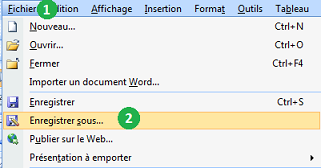
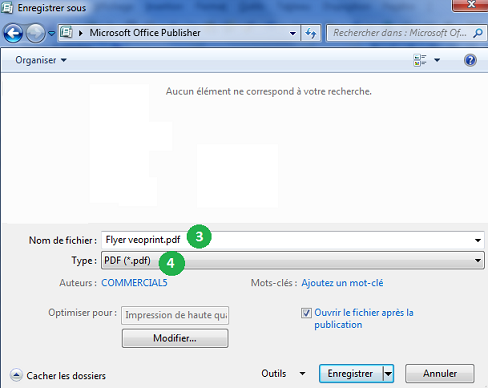
Note : Mentions Légales
Nous vous invitons à indiquer, lors de la création de dépliant, les mentions légales (Ex : "Ne pas jeter sur la voie publique" ou "l'abus d'alcool est dangereux pour la santé").
Voir nos tarifs pour l'impression de dépliants. Découvrez toutes nos options, dimensions et finitions.
Vous pouvez également nous contacter pour obtenir un devis.
